プリセット ライブラリ
プリセット ライブラリにはユーザーが作成したデータがセッション間で永続するデータを格納します。カラー ピッカー,グラデーション エディターおよびカーブ エディターに統合されてます。
- プリセットはユーザによって保存された,例えばカラー,グラデーションまたはアニメーションカーブです。
- プリセット ライブラリとは一つのファイルに保存されたプリセットの一覧です。
- プリセット ライブラリにはパーソナル データまたはプロジェクト データを含みます。保存場所は User Preferences フォルダ,または Assets フォルダ の中の Editor フォルダ 配下です。プロジェクトのプリセット ライブラリをリビジョン コントロールに追加して,プロジェクトでユーザ間で共有したりアセットストア パッケージに追加できます。
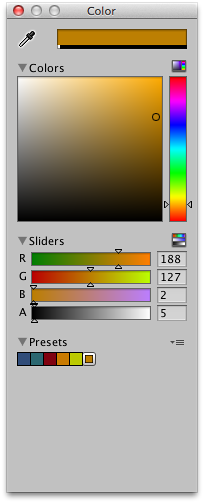
カラー プリセットの作成方法:
カラー フィールドをクリックします。例えば,階層ビューからメインカメラを選択し, Background Color をクリックしてください。
好みの色に調整します
一番下にある Presets をみつけます
ボタンをクリックして現在の色をプリセットライブラリに追加します
- コンテキスト メニュー(三本線のアイコン)
- コンテキスト メニューで List モードと Grid モードを切替できる(三本線のアイコン)
- 利用可能なプリセットライブラリを選択
- 新規のライブラリを作成
- Create New Library ポップアップ ウィンドウから Preferences folder または Project folder のどちらに作成するか選択
- 現在のライブラリを OS のファイルエクスプローラ / ファインダー から表示
プリセットの順序を変更するにはドラッグ
プリセットの削除は Alt + マウスクリックまたは右クリックの選択メニューから
プリセットの名前の変更は右クリックの選択メニューから(List モードでしか表示されないため注意)
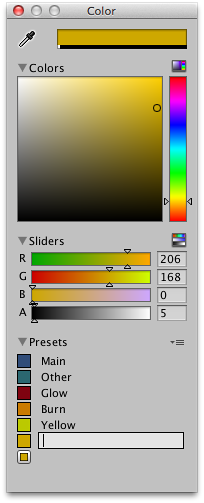
プロジェクト ブラウザでプリセット ライブラリを選択することでインスペクタ上で内容が表示される。“Edit..” をクリックして修正できます